小编带来哪些设置让iOS10上手更好用?iOS10上手设置技巧介绍。苹果iOS10正式版已经在上个月推出了,相比之前多出了不少的新功能,但有些新功能不是说装好了系统就立刻生效的,有些功能还需要手动调整一下才行,不过以下的这些设置可能会让你的iOS10更好用!
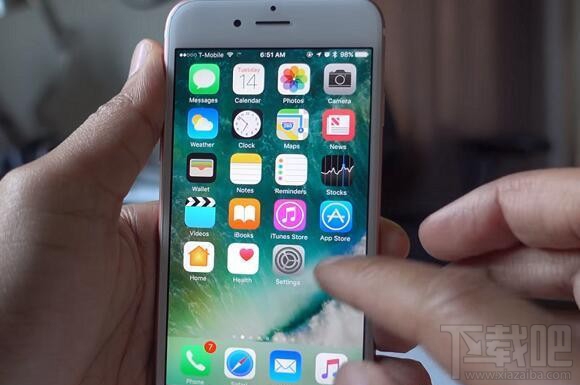
1、以前我们只要把姆指放在iPhone 的 Home 键上,感应到指纹之后再按一下 Home 键就可以解锁,如果你很习惯这样的方式,那升级到iOS 10之后可能会需要适应一下,因为iOS 10解除锁定的方式已经跟以前不一样了。
升级 iOS 10 之后,想要解锁屏幕,把手指放在 Touch ID 上就可以直接解锁。如果你是 iPhone 6s、iPhone 7 的用户,还可以同时开启「RaiSE to wake」功能,就可以直接通过拿起 iPhone 来唤醒屏幕,进入设置-通用-辅助功能-主屏幕按钮,再选择「轻触画面来打开」功能,即可让解锁手机一气嗬成,完全不用使用 Home 键,相当方便。
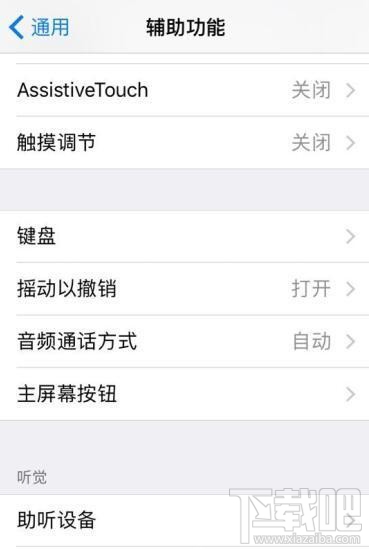
2、信息中的「已读」回执虽然好用,但如果把这个回执传送给每一个人,却可能会让人觉得隐私被侵犯,iOS 10 在这方面就做出了相当人性化的设计,用户可以在特定的聊天对话中,也就是用户可以针对个别联系人关闭这项功能,让对方不知道你目前是否已读过信息。
如果你想打开这项设定,请先打开「设置」,进入「信息」,再将「传送读取回条」点开,就完成了,如果想要针对某些特定收件人,请打开「iMessage」,在点击特定联系人,点选右上角的「i」图示,就可以在「发送已读回执」的部分选择是否传送。
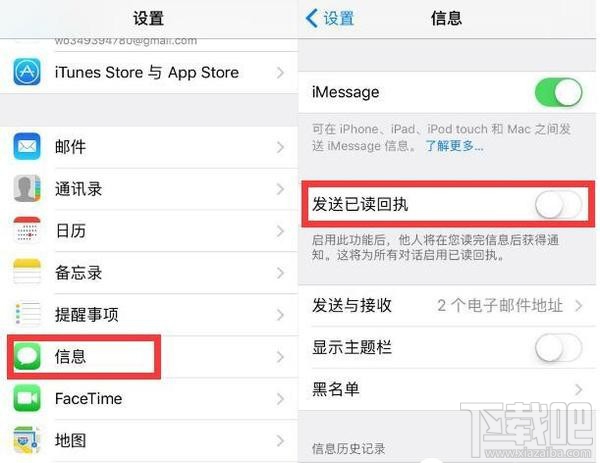
3、用手机传送照片有时候会消耗掉大量的数据,如果你需要常常传送图片,又不在WiFi环境下,那流量很可能一下就用光了,不过,在iOS 10系统中可以针对自己现有的数据去调整,iOS 10 让用户自行选择传送低画质的图片文件,如此一来就可以节省不少流量。
想要打开这一功能,请至「设置」>「信息」>「低画质模式」,开启之后就可以在 Message 传送照片时将照片画质降低。
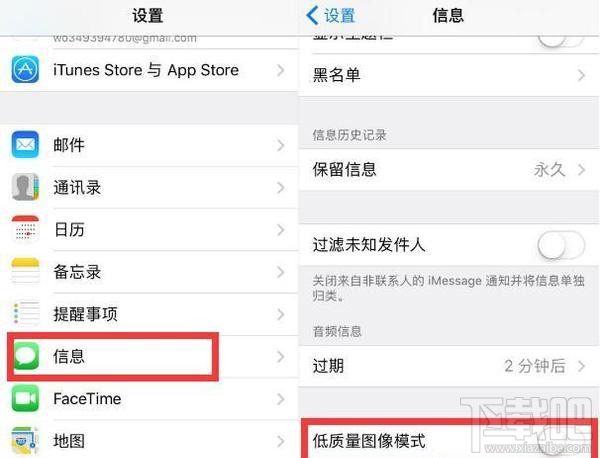
4、如果你的视力不好,看手机看得很吃力,那 iOS 系统内的「放大镜」功能应该相当实用!只要事先将放大镜功能打开,想要放大的时候再连续点按 3 下 Home 键,就可以直接启动放大镜功能。想要开启这项功能,请先至「设置」>「辅助功能」>「辅助使用」>「放大器」,开启之后就可以使用。
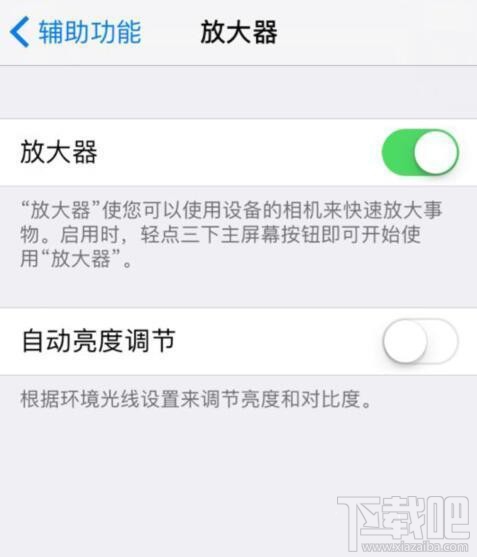
通常有来电显示的时候,看一眼屏幕就知道是谁打的。然而若是刚好正在开车或是不方便接听电话,但又无法分神去看到底是谁来电的时候怎么办呢?这时候,就要通过 iOS 10 系统内的 Siri 来提供帮助!iOS 10 的 Siri 可以在错过来电却又不方便看屏幕的时候,直接告诉你是谁打来,若要开启此一功能,请至「设置」>「电话」>「提示来电者姓名」,点入之后,你可以选择「永远提示」、「使用耳机或在车上时提示」、「使用耳机时提示」或是「永不」,如果你选择「永远提示」的话,每次将手机设定为静音、且有来电的时候,Siri 就会自动为你念出来电者的姓名。



